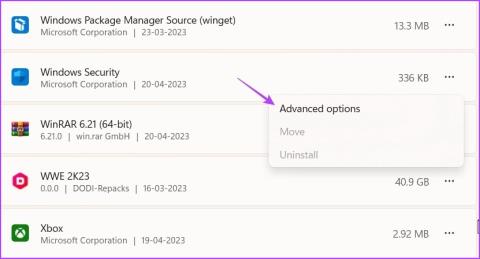Dicas rápidas
- A Segurança do Windows é uma excelente ferramenta para manter seu sistema livre de ataques de vírus e malware.
- Este erro pode ser causado por arquivos de sistema corrompidos ou conflitos com software antivírus.
- Se nada funcionar, reinstalar e registrar novamente o aplicativo Segurança do Windows é a última opção.
Correção 1: repare e redefina o aplicativo de segurança do Windows
Passo 1: Pressione o atalho de teclado Windows + I para abrir o aplicativo Configurações.
Etapa 2: escolha Aplicativos e selecione Aplicativos instalados no painel direito.

Etapa 3: Clique em três pontos horizontais ao lado de Segurança do Windows e escolha Opções avançadas .

Passo 4: Clique no botão Reparar .

Após a conclusão do processo, você verá uma marca de seleção ao lado do botão Reparar. Verifique se o problema foi corrigido. Caso contrário, clique no botão Redefinir para redefinir o aplicativo Segurança do Windows.
Correção 3: remover aplicativo de segurança de terceiros
Às vezes, aplicativos de terceiros interferem no aplicativo Segurança do Windows, causando a ocorrência do erro. Para confirmar, tente desabilitar o programa antivírus de terceiros. Depois de confirmado, desinstale o aplicativo , siga;
Passo 1: Abra o Menu Iniciar, digite Painel de Controle e pressione Enter .
Passo 2: Escolha Desinstalar um programa.

Etapa 3: clique com o botão direito no aplicativo de segurança de terceiros e escolha Desinstalar . Em seguida, siga as instruções na tela para concluir o processo de desinstalação.

Você ainda está vendo a mensagem de erro? Se sim, você precisará reinstalar e registrar novamente o aplicativo Segurança do Windows.
Correção 3: reinstale e registre novamente o aplicativo de segurança do Windows
Passo 1: Abra o menu Iniciar, digite Windows PowerShell e escolha Executar como administrador no painel direito.
Passo 2: Execute os seguintes comandos um por um.
Set-ExecutionPolicy irrestrito
Get-AppXPackage -AllUsers | Foreach {Add-AppxPackage -DisableDevelopmentMode -Register “$($_.InstallLocation)\AppXManifest.xml”}
Set-ExecutionPolicy restrito

A Segurança do Windows é um aplicativo essencial do Windows. Se começar a funcionar por algum motivo, você pode solucionar esse problema usando as soluções acima.